GPS4490快速操作指南A4
GPS卫星定位仪操作使用说明

G P S卫星定位仪操作使用说明集团企业公司编码:(LL3698-KKI1269-TM2483-LUI12689-ITT289-G P S卫星定位仪操作使用说明一、调整集思宝GPS76至工作状态(1)安装好GPS电池后,到达数据采集点(保证天线部分不受遮挡,并能够看到开阔的可视天空,并随身带备用电池)(2)按下红色的电源键并保持至开机,屏幕首先显示开机界面,按下翻页键后进入GPS主页面(页面上方显示该点高度和当前数据精度,中间显示收到卫星信号的情况,下方显示日期、时间、当前经度、纬度,数据采集主要使用此主页面,如不在此页面可以按退出键切换到主页面)(3)清空GPS历史记录数据(开机进入主页面后按两次菜单按键—选择航点—按输入后即可看见历史记录的航点—再次按菜单按键—选择全部删除,每次采集前应该清除历史记录以免重复,但如果是继续采集同一块烟田数据则不需要清除数据)(4)检查GPS的数据显示保存格式为度分秒。
(开机进入主页面后按两次菜单按键—选择设置—按输入—选择坐标)(5)检查GPS电量是否充足(电量过低会在屏幕下方显示)二、GPS数据采集(1)到达需要采集数据的位置,进入GPS主页面,保持GPS静止一到两分钟,保证收到三颗以上卫星信号(屏幕中间显示三个黑条以上、每根黑条代表一个卫星信号的强度),看到屏幕右上方精度显示在10m以下方可采集数据。
(2)按住输入键2秒钟,GPS自动记录下当前位置,并显示标记航点页面。
(按方向键选择第一行再按输入,根据所采数据的类型进行编号,可以按“+”“–”按键切换输入法,编号必须按照编码规则顺序编写并在野外采集记录卡上记录每一个采集点的相关信息,避免数据采集错误。
注意编号不能重复,选择OK,再选择确定,完成一个点的数据采集)(3)在采集管网沟渠及烟田时,需严格按照沿途实际形状进行记录,即在每一个折转弯处进行记录(不含五米内折转弯)。
(4)在采集相邻两块烟田时不得交叉越界采集。
GPS操作规程 (2)
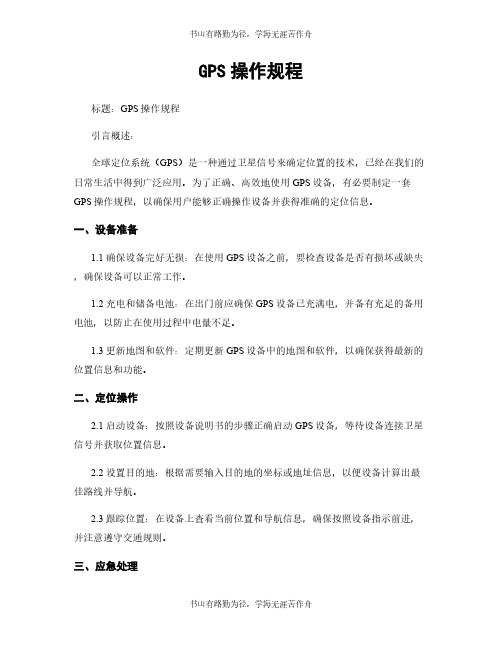
GPS操作规程标题:GPS操作规程引言概述:全球定位系统(GPS)是一种通过卫星信号来确定位置的技术,已经在我们的日常生活中得到广泛应用。
为了正确、高效地使用GPS设备,有必要制定一套GPS操作规程,以确保用户能够正确操作设备并获得准确的定位信息。
一、设备准备1.1 确保设备完好无损:在使用GPS设备之前,要检查设备是否有损坏或缺失,确保设备可以正常工作。
1.2 充电和储备电池:在出门前应确保GPS设备已充满电,并备有充足的备用电池,以防止在使用过程中电量不足。
1.3 更新地图和软件:定期更新GPS设备中的地图和软件,以确保获得最新的位置信息和功能。
二、定位操作2.1 启动设备:按照设备说明书的步骤正确启动GPS设备,等待设备连接卫星信号并获取位置信息。
2.2 设置目的地:根据需要输入目的地的坐标或地址信息,以便设备计算出最佳路线并导航。
2.3 跟踪位置:在设备上查看当前位置和导航信息,确保按照设备指示前进,并注意遵守交通规则。
三、应急处理3.1 信号丢失:如果在使用GPS设备时出现信号丢失的情况,应尝试移动到开阔的地方重新搜索信号。
3.2 路线偏差:如果设备导航的路线与实际情况不符,应停车检查设备设置和目的地输入是否正确,并根据实际情况调整路线。
3.3 电量不足:如果在使用过程中发现电量不足,应及时更换备用电池或连接充电器,以确保继续使用GPS设备。
四、数据备份4.1 路线记录:在长途旅行或探险活动中,可以使用GPS设备记录行程路线,以便日后查看和回顾。
4.2 重要位置标记:在GPS设备中标记重要的位置信息,如营地、水源等,以便在需要时快速找到。
4.3 数据导出:定期将GPS设备中的重要数据导出到电脑或云端存储,以防止数据丢失或设备损坏。
五、设备维护5.1 清洁保养:定期清洁GPS设备的屏幕和外壳,避免灰尘和污垢影响设备的正常使用。
5.2 防水防尘:在使用GPS设备时应注意防水防尘,避免设备受潮或进入灰尘,影响设备的使用寿命。
GPS接收机操作规程
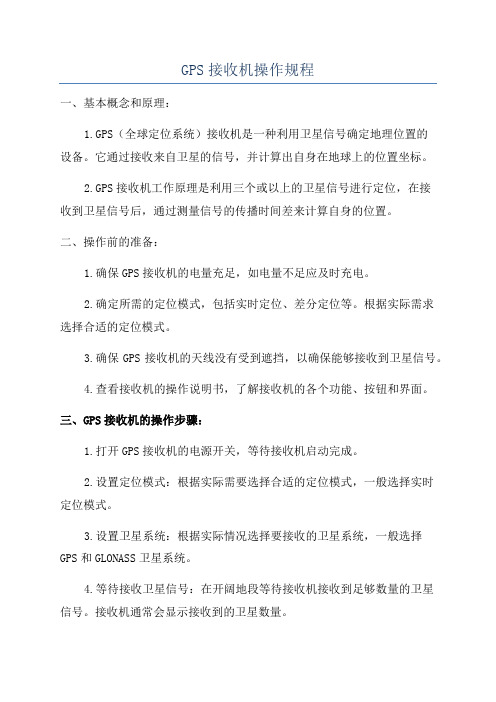
GPS接收机操作规程一、基本概念和原理:1.GPS(全球定位系统)接收机是一种利用卫星信号确定地理位置的设备。
它通过接收来自卫星的信号,并计算出自身在地球上的位置坐标。
2.GPS接收机工作原理是利用三个或以上的卫星信号进行定位,在接收到卫星信号后,通过测量信号的传播时间差来计算自身的位置。
二、操作前的准备:1.确保GPS接收机的电量充足,如电量不足应及时充电。
2.确定所需的定位模式,包括实时定位、差分定位等。
根据实际需求选择合适的定位模式。
3.确保GPS接收机的天线没有受到遮挡,以确保能够接收到卫星信号。
4.查看接收机的操作说明书,了解接收机的各个功能、按钮和界面。
三、GPS接收机的操作步骤:1.打开GPS接收机的电源开关,等待接收机启动完成。
2.设置定位模式:根据实际需要选择合适的定位模式,一般选择实时定位模式。
3.设置卫星系统:根据实际情况选择要接收的卫星系统,一般选择GPS和GLONASS卫星系统。
4.等待接收卫星信号:在开阔地段等待接收机接收到足够数量的卫星信号。
接收机通常会显示接收到的卫星数量。
5.设置使用单位:根据实际需求选择合适的坐标和距离单位。
6.进行定位测量:接收机接收到足够数量的卫星信号后,可以进行定位测量。
一般可以通过操作面板上的按钮来启动测量功能。
7.等待定位结果:接收机会进行计算,并显示定位结果,包括经度、纬度、海拔高度等信息。
8.定位结果的准确性:在定位结果中会显示定位的准确性,一般以位置精度和时间精度来表示。
较低的位置精度和时间精度表示定位结果较为准确。
9.定位结果的记录和存储:可将定位结果记录下来,可以通过接收机的存储功能将结果保存到接收机的存储设备中,也可以通过其他设备进行记录。
10.关闭GPS接收机:在使用完毕后,应及时关闭GPS接收机的电源开关,以节省电量。
四、注意事项:1.使用时应避免阻挡GPS接收机的天线,以确保能够正常接收到卫星信号。
2.操作时应避免在电磁干扰较大的地方使用GPS接收机,以避免信号干扰导致定位不准确。
中海达gps(RTK)操作步骤

中海达GPS及RTK操作步骤一开关GPS主机1、按电源键1秒,开机2、按电源键3秒,关机二控制面板按键主机控制面板有按键两个:F键(功能键)和电源键,指示灯3个,分别为电源、卫星、状态。
控制面板功能键操作说明:1、双击F (间隔>0.2S, 小于1S), 进入“工作方式”设置,有“基站”、“移动站”、“静态”三种工作模式选择。
2、长按F大于3秒进入“数据链设置”,有“UHF”、“GSM”、“外挂”三种数据链模式选择。
3、按一次F键, 进入“UHF电台频道”设置。
有0~9、A~F共16个频道可选。
4、轻按关机按钮,语音提示当前工作模式、数据链方式和电台频道,同时电源灯指示电池电量。
指示灯操作说明:1、电源灯(红色): “常亮”(正常电压) 内电池>7.2V, 外电>11V “慢闪”(欠压) 内电池≤7.2V,外电≤11V “快闪”(指示电量)每分钟快闪1~4 下指示电量2、卫星灯(绿色):“慢闪”:搜星或卫星失锁“常亮”:卫星锁定3、状态灯(红绿双色灯):绿灯:(信号灯)内置UHF移动站时指示电台信号强度外挂UHF基准站时常灭内置GSM时指示登陆(慢闪),连接上(常亮)静态时发生错误(快闪)其他状态常灭红灯:(数据灯)数据链收发数据指示(移动站只提示接收,基站只提示发射)静态采集指示三、开关机指示说明:开机按电源键1S所有指示灯亮开机音乐,上次关机前的工作模式和数据链方式的语音提示关机长按电源键3S所有指示灯灭关机音乐一、GPS工作模式的设置目的:V8 RTK具有静态、RTK等功能,事先必须对其主机作相应的基准站、移动站、静态或GPRS设置。
作静态使用,则所有主机均设为静态方式。
作RTK使用,若用常规UHF电台,则基站设为外挂UHF电台基站方式,移动站设为内置UHF电台移动站方式;若用GPRS通讯,则基站设为内置GPRS基站方式,移动站设为内置GPRS移动站方式。
特性:主机一旦设置好后,以后开机则默认为上次设置。
GPS操作规程
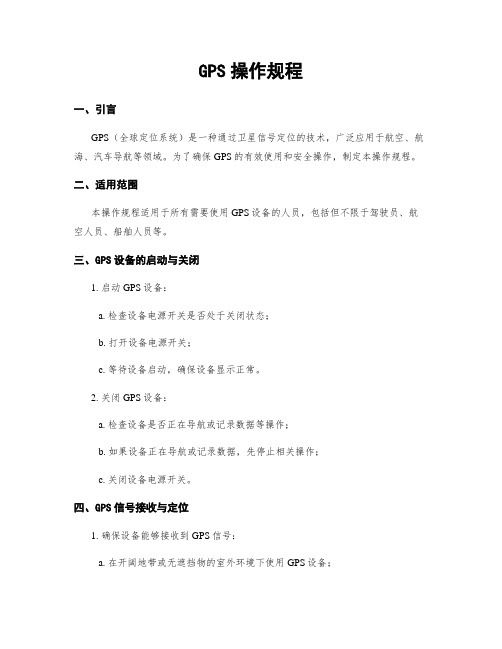
GPS操作规程一、引言GPS(全球定位系统)是一种通过卫星信号定位的技术,广泛应用于航空、航海、汽车导航等领域。
为了确保GPS的有效使用和安全操作,制定本操作规程。
二、适用范围本操作规程适用于所有需要使用GPS设备的人员,包括但不限于驾驶员、航空人员、船舶人员等。
三、GPS设备的启动与关闭1. 启动GPS设备:a. 检查设备电源开关是否处于关闭状态;b. 打开设备电源开关;c. 等待设备启动,确保设备显示正常。
2. 关闭GPS设备:a. 检查设备是否正在导航或记录数据等操作;b. 如果设备正在导航或记录数据,先停止相关操作;c. 关闭设备电源开关。
四、GPS信号接收与定位1. 确保设备能够接收到GPS信号:a. 在开阔地带或无遮挡物的室外环境下使用GPS设备;b. 避免高楼、山脉等遮挡物影响GPS信号接收。
2. 定位前的准备:a. 确保设备已完成启动并显示正常;b. 设置正确的时间和日期;c. 根据需要选择合适的定位模式(如车辆模式、航空模式等)。
3. 开始定位:a. 根据设备的操作指南,选择定位功能;b. 等待设备完成定位,确保定位结果准确。
五、导航与路线规划1. 导航前的准备:a. 确保设备已完成定位并显示当前位置;b. 输入导航目的地的地址或坐标;c. 根据需要设置导航模式(如最短路径、高速优先等)。
2. 开始导航:a. 根据设备的操作指南,选择导航功能;b. 根据设备提示,按照规定的路线行驶。
3. 导航过程中的注意事项:a. 保持注意力集中,遵守交通规则;b. 如遇道路变化或交通堵塞,设备会自动重新规划路线;c. 如有需要,可以调整导航设置(如避开收费站、避开拥堵路段等)。
六、数据记录与管理1. 数据记录:a. 根据设备的操作指南,选择数据记录功能;b. 设备会自动记录行驶轨迹、速度等相关数据。
2. 数据管理:a. 将设备连接至电脑或移动设备,通过相关软件进行数据传输;b. 对数据进行分析、存储或导出,以满足需要。
GPS使用指南范文

GPS使用指南范文GPS(全球定位系统)是一种利用卫星进行定位和导航的技术。
它使用通过空间中的卫星信号来确定地球上特定位置的仪器。
GPS的应用十分广泛,它可以用于导航、定位车辆、追踪物品以及提供适时的导航和路况反馈等。
下面是一个GPS使用指南。
1.获得适当的GPS设备。
前往当地的电子产品商店,选择适合你的需求的GPS设备。
有些设备可以连接到你的手机或电脑,以提供详细的导航信息。
2.打开GPS设备。
按照设备的说明书或按钮上的标志打开设备。
一旦打开,设备通常会自动开始卫星信号。
3.等待设备连接卫星信号。
GPS设备需要连接至少三颗卫星来确定你的位置。
请耐心等待设备连接信号,通常这个过程需要几分钟的时间。
4.输入所需的信息。
一旦设备连接到足够的卫星,你将能够输入你的目的地,以便设备计算导航路线。
通常你需要输入一个地址或地名来获取准确的导航。
5.选择无声或有声导航。
你可以选择是否要设备以大声提醒你何时该转弯或何时离目的地还有多远。
如果你选择有声导航,请确保调整音量适合你的需求。
6.准备好开始导航。
一旦你输入了所需的信息并选择了导航设置,设备将为你计算路线并准备好开始导航。
在出发前,请确保你已经熟悉导航界面,并理解设备上的导航指示图标。
7.检查设备上的导航提示。
在开始导航之前,请确保你已经注意到设备上提供的导航提示,例如何时和在哪里转弯。
这将帮助你更好地了解导航路线。
8.跟随导航指示。
一旦你开始导航,设备将向你提供接下来每个转弯的指示。
请准确地跟随导航指示,并尽量不要偏离设备建议的路线。
9.关注屏幕上的地图。
除了提供声音导航外,GPS设备通常还会在屏幕上显示导航地图。
请随时关注屏幕上的地图以更好地了解自己的位置和导航路线。
10.使用GPS设备中的其他功能。
一些GPS设备还具有其他功能,例如实时交通信息、餐厅或加油站等。
请利用这些功能来优化你的导航体验。
11.不要在驾驶过程中频繁操作GPS设备。
为了确保安全驾驶,请在驾驶过程中尽量减少操作GPS设备的次数。
gps定点操作流程
gps定点操作流程
GPS定位操作流程是指利用全球定位系统(GPS)来确定特定位置的过程。
GPS定位操作流程通常包括以下步骤:
1. 打开GPS设备:首先,需要打开GPS设备,例如手机、手持GPS导航仪或车载GPS导航系统。
2. 搜索卫星信号:一旦打开GPS设备,设备会开始搜索卫星信号。
GPS系统由24颗卫星组成,这些卫星围绕地球轨道运行,发射信号以供接收设备使用。
3. 确定位置:一旦接收到足够的卫星信号,GPS设备可以计算出用户的精确位置。
通常,至少需要接收到3颗卫星信号才能确定二维位置(经度和纬度),而接收到4颗卫星信号可以确定三维位置(经度、纬度和海拔高度)。
4. 导航功能:一旦确定了位置,GPS设备可以提供导航功能,包括路线规划、导航指引、实时交通信息等。
用户可以输入目的地信息,然后设备会计算出最佳路线并提供导航指引,帮助用户到达目的地。
5. 跟踪位置:在旅行过程中,GPS设备可以持续跟踪用户的位置,并提供实时更新的导航信息。
用户可以随时查看自己的位置以及周围的地理信息,帮助他们更好地规划行程。
6. 记录轨迹:一些高级GPS设备还可以记录用户的行程轨迹,包括行驶路线、速度、海拔高度等信息。
用户可以通过这些记录轨迹回顾自己的旅行经历,或者与他人分享自己的行程。
总的来说,GPS定位操作流程包括打开设备、搜索卫星信号、确定位置、提供导航功能、跟踪位置和记录轨迹等步骤。
通过使用GPS设备,用户可以方便快捷地确定自己的位置并进行导航,帮助他们更好地规划行程和到达目的地。
GPS操作规程
GPS操作规程一、引言GPS(全球定位系统)是一种通过卫星信号来确定地理位置的技术,广泛应用于航空、航海、车辆导航等领域。
为了确保GPS系统的正常运行和有效使用,制定GPS操作规程是必要的。
本文将详细介绍GPS操作规程的内容。
二、设备准备1. 确保GPS设备的电源充足,如有需要,请及时充电或者更换电池。
2. 检查GPS设备的天线连接是否坚固,避免信号干扰。
3. 确认GPS设备的软件版本已更新到最新,以确保系统的稳定性和功能完善性。
三、GPS操作步骤1. 打开GPS设备的电源开关,等待设备启动。
2. 在设备菜单中选择“定位模式”,通常有“自动定位”、“差分定位”、“手动定位”等选项,根据实际需求进行选择。
3. 如果选择“自动定位”模式,则GPS设备会自动搜索卫星信号并进行定位。
在此过程中,应尽量避免高楼大厦、树木等遮挡物的干扰,以获得更好的信号质量。
4. 如果选择“差分定位”模式,则需要连接外部差分信号源,以提高定位的精确度。
在此模式下,应确保差分信号源的稳定性和可靠性。
5. 如果选择“手动定位”模式,则需要手动输入参考点的坐标或者选择已知的参考点进行定位。
在此模式下,应确保输入的坐标准确无误。
6. 在设备菜单中选择“导航模式”,通常有“车辆导航”、“行人导航”等选项,根据实际需求进行选择。
7. 如果选择“车辆导航”模式,则GPS设备会根据车辆的速度和方向提供导航指引,包括转向提示、道路信息等。
在此模式下,应密切关注设备的指示,遵守交通规则。
8. 如果选择“行人导航”模式,则GPS设备会根据步行者的位置和目的地提供导航指引,包括行走方向、距离等。
在此模式下,应注意行人专用道路和行人信号灯等相关规定。
四、GPS操作注意事项1. 在使用GPS设备时,应尽量避免在有限视野或者信号受阻的地方使用,以免影响定位的准确性。
2. 在车辆导航模式下,应注意安全驾驶,不要过度依赖GPS设备,遵守交通规则和道路标识。
手持式GPS使用说明
手持式GPS使用说明一、设置手持式GPS1.首先,确保手持式GPS上电,按下开关按钮,等待设备开机。
2.进入设备设置界面,一般通过屏幕上的“设置”或者“系统设置”按钮进入。
3.在设置界面中,可以进行语言选择、日期时间设置、地图源选择等操作。
4.在语言设置中,选择您熟悉并方便使用的语言,以便在导航过程中可以清楚理解指引。
5.在日期时间设置中,确保GPS的时间与当前时间一致,以保证定位的准确性。
二、地图使用1.打开地图应用程序,在屏幕上会显示您当前所在的位置。
2.可以使用屏幕上的放大和缩小按钮来调整地图的缩放比例,以便获得更清晰的视图。
3.如果需要查找一些特定位置,可以使用功能,输入地址、关键字等来进行。
5.如果需要保存一些位置,可以使用书签功能。
在特定位置上长按屏幕,选择“添加书签”,并命名。
三、导航1.手持式GPS可以帮助规划最优路线,选择最短时间或最短距离等不同导航模式。
2.使用导航功能前,请确保手持式GPS已连接卫星并定位成功。
3.输入您的目的地,可以通过、输入地址或选择地图上的位置来确定目的地。
4.设置导航偏好,选择您偏好的导航方式,如避开高速公路、避开收费站等。
5.导航过程中,手持式GPS会提供语音和图像提示,帮助您沿着最优路线前进。
6.如果您偏离了原定路线,手持式GPS会提供重新导航的选项,以确保您能够正确到达目的地。
7.导航功能还可以提供实时路况信息,如堵车情况、交通事故等,帮助您选择更合适的路径。
四、其他功能1.手持式GPS通常还具有其他实用功能,如高度测量、速度测量、路径记录等。
2.高度测量功能可以帮助您了解当前位置的海拔高度,适用于登山等户外活动。
3.速度测量功能可以显示您当前的移动速度,可以用于骑行、跑步等运动。
4.路径记录功能可以记录您的行程,以便后续查看和分析。
总结:以上是手持式GPS的使用说明,包括设置、地图使用和导航等方面。
使用手持式GPS可以帮助您更轻松地找到目的地,并提供最优的路线导航。
GPS监控系统操作手册
2017—GPS车辆监控系统平台使用操作手册本监控平台前台支持HTML5的浏览器,请使用如firefox火狐浏览器54.0、chrome 谷歌浏览器59.0,微软IE11,360浏览8.0等。
登录后可见,平台由车辆监控,报表系统和用户设置组成。
一、车辆监控监控页面由左侧的模块列表,右侧的车辆列表,中间的地图和下方的状态栏组成。
模块列表包括:(一)实时监控、(二)轨迹回放和(三)条件查车。
1.1实时监控登录后,选中实时监控,如图:1.1.1车辆选择用户可以选择监控某台车,某几台车、或者所有车辆。
以下选择方式均可:1、选中一个或者几个车辆。
在下面的状态栏或者右侧分组栏对应的车辆名称前的小框内打勾,所勾车辆图标显示在地图上。
2、选中所有车辆:在状态栏的序号两字前方框内打勾,所有车辆显示在地图上。
3、选中某组车辆:在状态栏上方的工具条,点击“选择”,在弹出窗口内选择需要的组,再在状态栏上方序号左边打勾,所选所有车辆显示在地图上。
需要在地图上车辆图标上显示车牌号和当前速度,请在相应的框内打勾,如下图。
在实时监控中,车辆图标有默认的普通车标和圆点车标两种显示方式。
圆点车标的显示方式,主要用于车辆数量大,显示密集,需要了解密集分布程的情况,可以用于出租车辆是否发生无规律突然聚集的判断,同时可以用于表达出租车辆的空载和有客两种状态。
圆点图标显示车辆分布态势1.1.2车标图例1.1.3车辆状态选择根据车辆状态选择:本系统中用户可以根据车辆的状态进行选择,如全部车辆、在线车辆、离线车辆、报警车辆。
状态栏中当前显示的数据,如全部车辆、在线车辆、离线车辆、报警车辆都可以导出成EXCEL格式文件。
1.2车辆查询在系统中查找所关心的车辆,有以车牌号码(包括手机号车机号)查询和区域(包括矩形和多边形)查询两类方式:1.2.1车牌号码查询在状态栏中查询,如果要查询某一台车的数据,如粤CUD896,在查询栏中输入查询内容:再按【回车键】或者点击【查询按钮】,即可查出。
- 1、下载文档前请自行甄别文档内容的完整性,平台不提供额外的编辑、内容补充、找答案等附加服务。
- 2、"仅部分预览"的文档,不可在线预览部分如存在完整性等问题,可反馈申请退款(可完整预览的文档不适用该条件!)。
- 3、如文档侵犯您的权益,请联系客服反馈,我们会尽快为您处理(人工客服工作时间:9:00-18:30)。
GPS4400快速操作指南
一. 连接/取下数据线
1. RS232 接口连接示意图
2. USB接口连接示意图
三. 定期清洁扫描枪
外壳和扫描窗口会接触到泄漏的液体、污迹或碎片,需要定期清洗,以确保在扫描过程
中处于最佳性能。
扫描抢和通讯基座的充电触点也需要进行清洗,以确保充电功能正常。
请使用柔软的干布清洁本产品。
如果产品非常脏,请用软布沾稀释的非腐蚀性清洁液或稀释酒精清洁。
警告:请勿使用研磨或腐蚀性的清洁剂或研磨材料清洁扫描窗或外壳。
不要向本产品直接喷洒或倾倒液体。
四. 影像式条码扫描功能介绍
GPS4400具有独特的十字星瞄准系统,外围四个红点指示出扫描解码范围. GPS4400内部有动作感应传感器,当拿起扫描枪后感应器激活瞄准系统,条形码应该在智能瞄准系统指示的范围内.
十字星瞄准系统
瞄准一维条码瞄准二维条码
1.恢复出厂设置
a). 标准键盘接口b). 标准RS232接口
c). USB虚拟串口d). USB虚拟键盘接口
a) 设置扳机模式:扣动扳机时开始扫描,直到释放扳机\条码读取\扫描时间结束才停止扫描.
b) 设置常亮模式: 无需扣动扳机即可读取条形码,扫描枪一直处于准备扫描条码状态.
c) 设置支架模式: 当扫描枪视野内有物体进入,扫描功能会自动开启.
4.设置后缀字符
通过该设置可以实现在上传的条码数据后自动添加Tab\回车,或者不添加任何字符.
a)设置后缀=Tab b) 设置后缀=回车
c)设置禁止后缀d) 后缀=回车换行(主要用于串口通讯)
5.设置USB 键盘传输三种速度.
Datalogic 扫描枪在USB 键盘接口时,默认的传输速度非常快,如果客户使用早期PC,请设置传输速度为中速或者慢速. a) 快速1ms
b) 中速5ms
c) 慢速10ms
六.故障排除。
